今天图老师小编给大家精心推荐个PS教你利用堆栈手法打造酷炫的长曝光效果教程,一起来看看过程究竟如何进行吧!喜欢还请点个赞哦~
【 tulaoshi.com - ps图片合成教程 】
我们先看一组图片:
(本文来源于图老师网站,更多请访问https://www.tulaoshi.com)
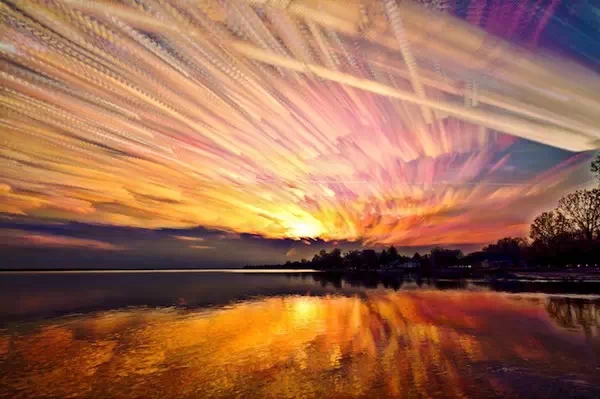


图片好不好看我们先不谈,但是这种摄影手法体现的艺术灵感正是摄影的魅力。
这种图片是怎么拍摄的呢?
我先介绍一个概念:堆栈。
什么叫堆栈?Adobe这么说:
图像堆栈将一组参考帧相似、但品质或内容不同的图像组合在一起。将多个图像组合到堆栈中之后,您就可以对它们进行处理,生成一个复合视图,消除不需要的内容或杂色。
简单点儿理解,就是把一叠图片放在那里,然后通过某种算法,取每张图片一点儿或者混合每张图片一点儿,最后达到一种需要的效果。
举个例子,我们可以用堆栈来合成星轨。
我们如果只曝光几秒,拍出来的就是星星,是一个又一个孤立的点。
但是如果我们拍下很多很多张星星,然后使用堆栈的话,会出现什么呢?
比如说天空中有一颗叫泼辣熊的星星,在A照片中的位置是甲,在B照片中的位置是乙(因为移动了),在C照片中的位置是丙,我们使用堆栈,以最大值为算法(简单理解,就是上下两个同样位置的像素对比,取亮的那一个像素),那么因为泼辣熊这颗星星很亮,周围又没有其他星星,所以说合成到D照片里面,泼辣熊这颗星星就出现了三次,如果照片很多,那么就会连成一条线,也就可以用来合成星轨了。
优点是什么?画质高啊!原来你拍星轨要一个小时,感光元件都热得不行了,噪点暴多。
但现在,你的星轨是经过很多张照片合成的,每张照片又只曝光了几秒钟,画质不就好多了吗。
堆栈还可以模拟长曝光,我就不展开了。
回到主题,如何通过单张图片合成这种天空呢?
首先给大家介绍一款插件:Star tails(官网下载)
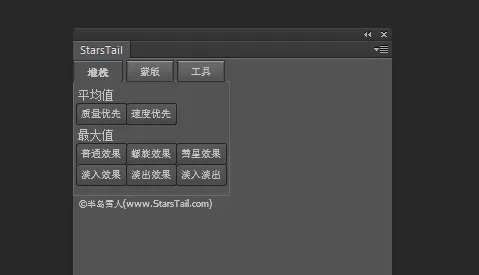
界面很简单,我们要使用的是螺旋功能。
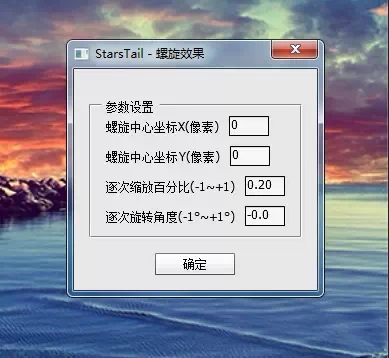
螺旋中心坐标X:不是百分比啊!比如说图像是1000*500,那么你输入500就是画面的上沿正中央
螺旋中心坐标Y:不是百分比啊!比如说图像是1000*500,那么你输入500就是画面的TuLaoShi.com最下面
缩放百分比:数值越大的话效果就越明显
选择角度:控制画面的旋转程度。
比如说这张图片:
我们先把原图层复制个几十层(40即可):
然后打开这个插件,使用螺旋功能,输入参数,等待即可。

我们使用之后的效果是:

我们肯定要结合蒙版。
可以是这样:

也可以是这样:

如果不加旋转角度就是这样的:

当然,这只是最粗略的版本,实际上要做得比较逼真的话:
多使用几个缩放比和旋转角度,然后用蒙版融合。
毕竟大自然的风的速率可是在变化的,不是完全一致的。
(本文来源于图老师网站,更多请访问https://www.tulaoshi.com)来源:https://www.tulaoshi.com/n/20160403/2121568.html
看过《PS教你利用堆栈手法打造酷炫的长曝光效果》的人还看了以下文章 更多>>